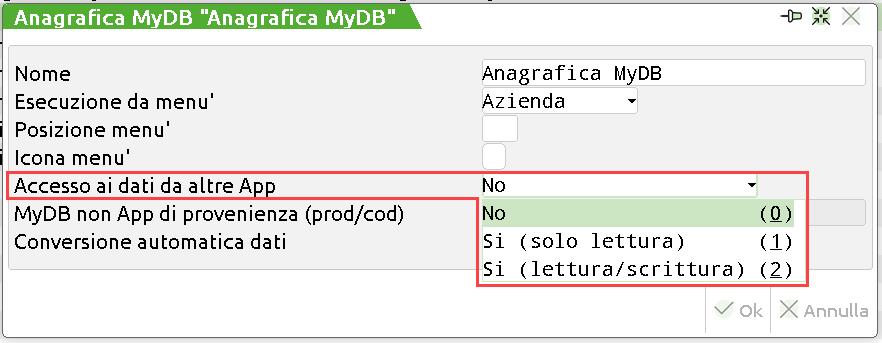Configurazione, export e cancellazione tabelle/anagrafiche MyDB
Una volta confermate le tabelle e anagrafiche MyDB all’interno di Passbuilder sono attivi i seguenti pulsanti:
DUPLICA [ShF6]: tramite questo pulsante è possibile duplicare l’elemento su cui si è posizionati in uno nuovo. Viene proposto di default un nuovo codice che però è possibile modificare.
ABILITA/DISABILITA [F6]: tramite questo pulsante è possibile abilitare o disabilitare temporaneamente, dall’esecuzione dell’applicazione, l’elemento su cui si è posizionati.
CONFIGURA [F7]: tramite questo pulsante è possibile modificare i parametri:
‘Nome’. Descrizione della tabella/anagrafica che comparirà anche come voce di menu.
‘Esecuzione da menu’. Identifica il menu nel quale si intende effettuare l’inserimento dei dati in tale tabella/anagrafica. Il campo può anche essere lasciato vuoto nel caso in cui non la si voglia mettere a menu. Di default viene messo sul menu azienda
‘Posizione menu’. Se si vogliono ordinare i vari elementi dentro l’app.
‘Accesso ai dati da altre App’ abilita la possibilità di gestire questo archivio da altre app. L’opzione può essere:
- nessun accesso
- accesso in sola lettura
- accesso in lettura/scrittura
Nell’app, dalla quale si vogliono utilizzare i dati MyDB, la sintassi per accedere dalle funzioni sprix a tali archivi è: CodiceApp@CodiceMyDB (es.: 923875CUSCAREPRO@mydb1).
NOTA BENE: Non si possono fare stampe grafiche dirette su archivi di altre app e non è possibile, all’interno di una anagrafica dell’app stessa, relazionare o estendere archivi di altre app
‘Mydb non App di provenienza (prod/cod)’ informazione di come si chiamava l’archivio Mydb prima dell’importazione in app. Questo parametro non è presente se la tabella/archivio è stata creata direttamente all’interno dell’app.
‘Conversione automatica dati’ indica se devono essere convertiti automaticamente anche i dati oltre alle definizioni. Questo parametro non è presente se la tabella/archivio è stata creata direttamente all’interno dell’app. ATTENZIONE!! L’impostazione di questo parametro ha effetto solamente alla prima applicazione dell’app sull’azienda. Tutte le modifiche effettuate successivamente verranno ignorate.
ESPORTA [ShF5]: tramite questo pulsante è possibile esportare l’elemento su cui si è posizionati per un successivo import in un’altra app.
ELIMINA [ShF3]: tramite questo pulsante è possibile eliminare l’elemento su cui si è posizionati.